Suchen Sie immer noch nach einfachen Methoden? Wie konvertiere ich Videos in GIF??
Irgendwann wollten wir alle einen Abschnitt eines Clips in ein GIF umwandeln, um es in ein Meme, ein animiertes Bild oder fast alles andere umzuwandeln. In letzter Zeit nutzen Nutzer von Facebook, Twitter und Reddit gerne GIFs, um amorphe Gefühle und Reaktionen auf bestimmte Ereignisse zu vermitteln. Sogar GIFs sind mittlerweile ein offizielles Feature auf Facebook.
Aufgrund der unglaublichen Beliebtheit des GIF und seiner nahezu endlosen Anwendungsmöglichkeiten genießen viele Menschen die Konvertierung von Videos in GIFs. Glücklicherweise können Sie verwenden verschiedene Dateikonverter.
Inhalte: Teil 1. Wie konvertiert man Videos einfach in GIF auf Mac/Windows?Teil 2. Wie wandle ich mit Adobe Express ein Video in GIF um?Teil 3. Wie konvertiere ich Videos online kostenlos in GIF?Teil 4. Fazit
Teil 1. Wie konvertiert man Videos einfach in GIF auf Mac/Windows?
Sie müssen nicht weiter gehen als iMyMac Videokonverter wenn Sie nach einer hochwertigen Desktop-Anwendung suchen, die mit Windows kompatibel ist und die Möglichkeit bietet, Videos in GIF zu konvertieren und Ihnen gleichzeitig eine Vielzahl anspruchsvoller Anpassungsoptionen bietet.
Der iMyMac Video Converter ist eine robuste Software auf Expertenniveau zum Bearbeiten von Videos unter macOS. Benutzer haben die Möglichkeit, ihre Filme in eine Reihe anderer Formate in HD-Qualität zu konvertieren. Dazu gehört die Konvertierung von AVI in MPEG, WMV in WAV/MP3, MP4-Videos in MP3 und 3GP in MOV oder MPEG. Benutzer können außerdem Audio- und Videodaten mit nur wenigen Mausklicks in hochauflösende GIF-Animationen umwandeln. Zusätzlich zu diesen Eigenschaften verfügt es über eine Reihe zusätzlicher Funktionen.
Sehen Sie sich die folgenden Schritte an, um zu erfahren, wie Sie Videos in GIF konvertieren.
- Starten Sie iMyMac Video Converter auf einem Mac- oder Windows-Computer. Sobald dies erledigt ist, melden Sie sich an, um auf Ihr Konto zuzugreifen.
- Sie können jede Form der Datei per Drag-and-Drop auf die Systemanzeige ziehen, einschließlich Videodateien in jedem Format.
- Klicken Sie auf "Format konvertieren" öffnet ein Dropdown-Menü, in dem Sie die Art der Datei auswählen können, in die das Original konvertiert werden soll.
- Dank der Benutzeroberfläche ist das Auffinden von Änderungen an Dateien viel einfacher geworden. Sie können die Datei nach Bedarf ändern, um sie Ihren Wünschen anzupassen.
- Alle Anpassungen, die Sie an den Einstellungen vornehmen, bleiben erhalten, wenn Sie dies wünschen Sie sparen.
- Durch Auswahl einer Konvertierungsoption aus der Symbolleiste wird der Konvertierungsvorgang gestartet.
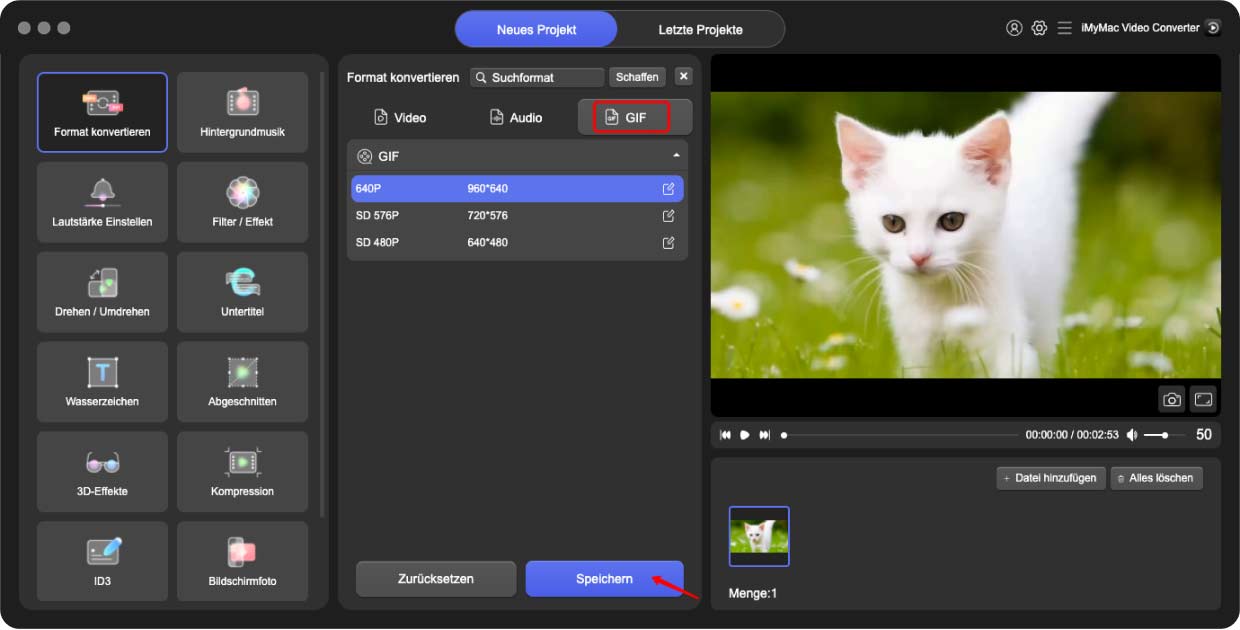
Teil 2. Wie wandle ich mit Adobe Express ein Video in GIF um?
Für Kunden, die ein GIF erstellen möchten ohne Wasserzeichen, dieser sehr gute Grafikeditor ist perfekt. Photoshop-Kenntnisse sind nicht erforderlich. Halten Sie sich einfach an diese Richtlinien zum Konvertieren von Videos in GIF:
- Suchen Sie zuerst das Video. Laden Sie die erforderlichen Videos herunter, sobald Sie sie finden.
- Entfernen Sie das benötigte Stück. Die Datei wäre beträchtlich groß, wenn das Fragment länger als drei Sekunden wäre. In gängigen Anwendungen kann das Video-Snippet geändert werden.
- Starten Sie Adobe Photoshop und öffnen Sie das erstellte Fragment. Wählen Sie dann „Datei-Import-Videobilder in Ebenen".
- Treffen Sie die erforderlichen Konfigurationsoptionen. Der nächste Schritt besteht darin, eine Datei mit der entsprechenden Größe zu erhalten. Es sollten nicht mehr als ein paar MB verwendet werden. Wählen Sie daher „Dateispeicherung für das Web". Versuchen Sie dann, alle verfügbaren Optionen zu ändern.
- Speichern Sie das fertige GIF, indem Sie auf „Reichen Sie dasRegisterkarte „. Wählen Sie „gif" für die Erweiterung, vergessen Sie nicht. Dieses Programm ist fehlerfrei, da der Editor die Erstellung von GIFs ohne die Identitäten oder Wasserzeichen von Drittanbietern ermöglicht.
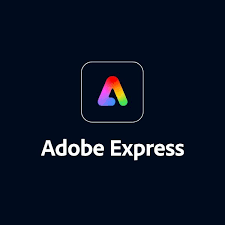
Teil 3. Wie konvertiere ich Videos online kostenlos in GIF?
Tool 01. iMyMac Kostenloser Online-Videokonverter
Der kostenlose Online-Videokonverter iMyMac ist sehr schnell und einfach zu verwenden. Mit diesem praktischen GIF-Maker können Sie Ihre eigenen einzigartigen, hochwertigen animierten GIFs aus Videos erstellen, um Ihre Kollegen zu unterhalten und sich von den anderen abzuheben. In dieser Schritt-für-Schritt-Anleitung erfahren Sie, wie Sie mit dem kostenlosen Online-Videokonverter iMyMac Videos in GIF konvertieren:
- Die Installationsdatei kann auf einen Mac oder PC heruntergeladen werden. Anschließend kann die Installation gemäß den Anweisungen abgeschlossen werden.
- Klicken Sie auf die Datei auswählen oder löschen und wählen Sie die Datei aus, die Sie in ein GIF umwandeln möchten.
- Wählen Sie die Voreinstellung aus, indem Sie die öffnen GIF Voreingestellte Kategorie auf der Registerkarte „Bilder“.
- Nachdem Sie Ihre bevorzugte GIF-Größe ausgewählt haben, klicken Sie auf Konverter starten Symbol und warten Sie, während Ihre Datei konvertiert wird. Ihr GIF-Dateiordner wird sofort geöffnet.
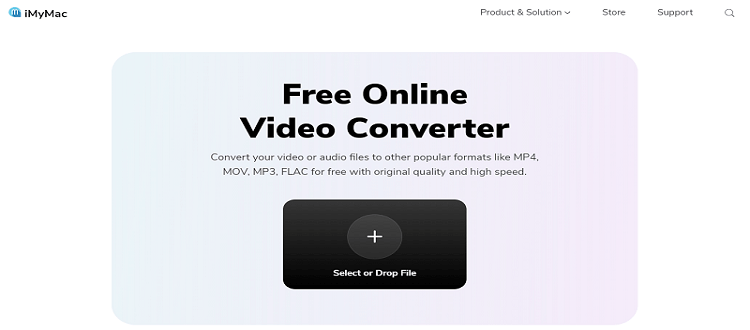
Werkzeug 02. Cloudconvert.com
Um schnell hochwertige GIFs zu erstellen, bietet CloudConvert ein einfach zu verwendendes Online-Tool. Es ist mit Videodateitypen kompatibel. Sie können die Auflösung und Größe mit den bereitgestellten Tools anpassen. Die folgenden Schritte zeigen Ihnen, wie Sie Videos in GIF konvertieren und Video zu ASF mit CloudConvert:
- Um die Anwendung zu verwenden, gehen Sie zu CloudConvert Besuchen Sie die Webseite und registrieren Sie sich für ein Konto. Auf der Website finden Sie alle Tools, die Sie zum Erstellen eines GIF benötigen.
- Wählen Sie in der Menüleiste daneben Ihr bevorzugtes Videoformat aus Konvertieren bevor Sie Ihre Datei auswählen. Es befindet sich ganz oben auf der Internetseite.
- Sie können nun Ihren Film durch Klicken auf Ihrem Computer, Dropbox oder Google Drive auswählen Datei Auswählen oder auch die Pfeil neben Datei auswählen. Wenn Sie aus einem solchen YouTube-Video ein GIF erstellen möchten, können Sie auch ein einfügen URL.
- Nachdem Sie Ihre Datei ausgewählt haben, wählen Sie sie aus, indem Sie auf klicken Schlüssel Symbol neben GIF. Hier können Sie die Auflösung, das Seitenverhältnis sowie die Start- und Stoppzeiten Ihres GIF ändern.
- Wenn Sie etwas mehr als einen Film auf einmal in ein GIF konvertieren möchten, können Sie der Liste weitere Dateien hinzufügen. Drücken Sie anschließend die Taste OK .
- Wenn Sie mit der Bearbeitung fertig sind, klicken Sie auf Konvertieren Klicken Sie auf die Schaltfläche, um Ihren Film in ein hochwertiges GIF umzuwandeln.
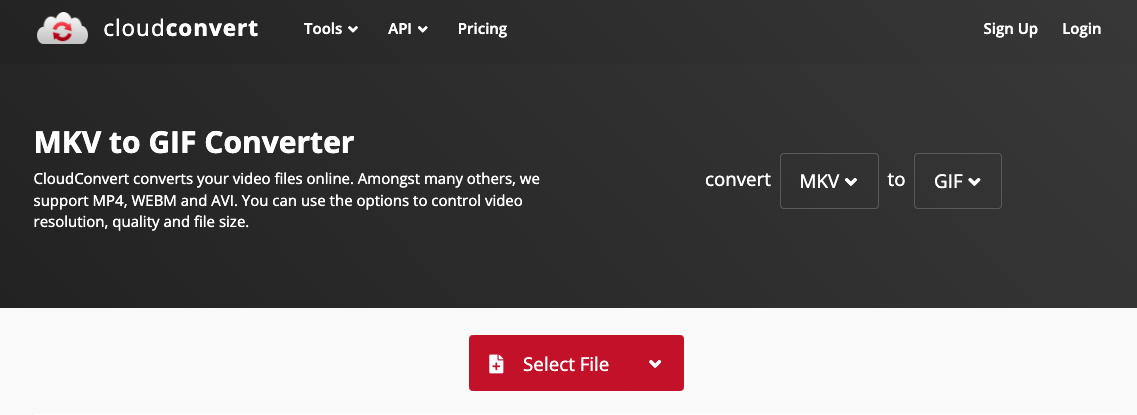
Werkzeug 03. Onlineconverter.com
Wie konvertiert man mit dieser Website Videos in GIF? Mit dieser kostenlosen Internetanwendung können Sie ganz einfach animierte GIFs aus Filmen und Fotos erstellen. Dies dient nicht nur als Videokonverter, sondern hilft auch bei der Konvertierung von Bildern in GIF. Der Konverter verarbeitet jedoch keine verschlüsselten oder geschützten Bilddateien. Es ist mit einer Vielzahl von Video- und Bildformaten kompatibel.
- Bitte gehen Sie zunächst auf die Website und wählen Sie durch Anklicken ein Video aus Wählen Sie Datei.
- Die maximal zulässige Dateigröße beträgt derzeit 200 MB; Wenn Sie einen präziseren Clip benötigen, wählen Sie Optionen und achten Sie darauf, genaue Werte anzugeben.
- Klicken Sie auf die Konvertieren Klicken Sie auf die Schaltfläche, um zu beginnen. Der Konverter weist eine Website an, die konvertierte Datei anzuzeigen, wenn der Upload abgeschlossen ist.
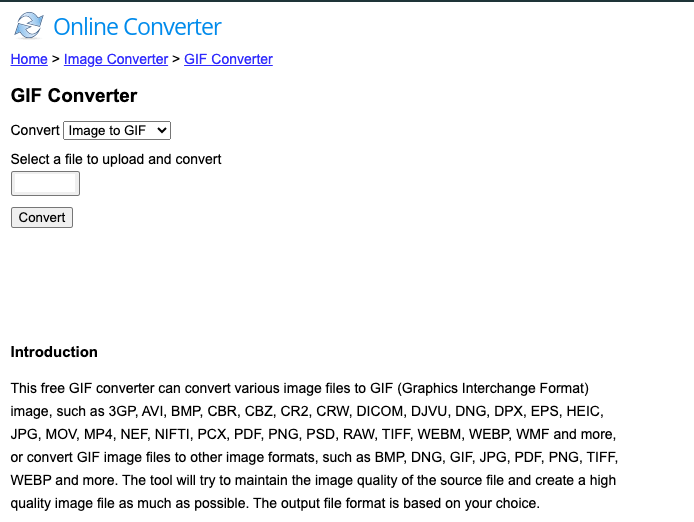
Teil 4. Fazit
Nach sorgfältiger Prüfung GIF-Format Produktion können wir sagen, dass es viele kostenlose Optionen gibt. Sie können beobachten, wie ein gewöhnliches Foto oder Fragment ganz einfach in ein GIF umgewandelt werden kann, da Sie nun wissen, wie man ein Video in ein GIF umwandelt.




